win10开机就卡死在桌面怎么解决
1、在电脑桌面找到【我的电脑】双击【我的电脑】进入【我的电脑】主界面。

2、在【我的电脑】主界面找到【查看】双击点开【查看】选项卡

3、找到【选项】,并点击【选项】进入【文件夹选项】。

4、在【文件夹选项】界面找到【隐私】
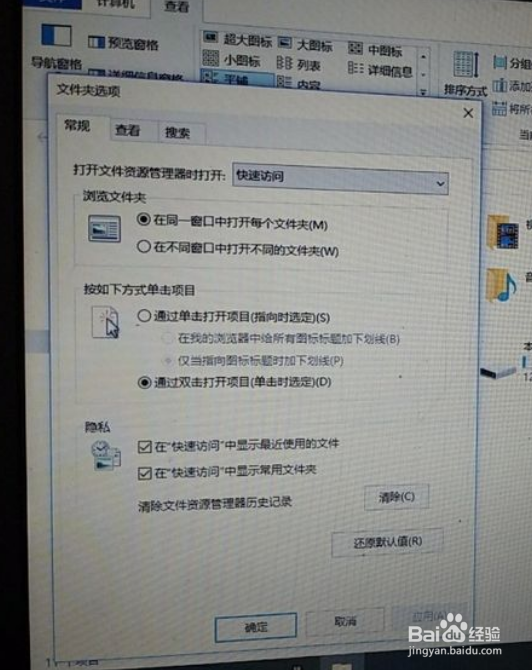
5、将【隐私】里面“快速访问”相关选项前面的括号内打上“√”

6、设置完成之后,点击【运用】保存设置即可,

声明:本网站引用、摘录或转载内容仅供网站访问者交流或参考,不代表本站立场,如存在版权或非法内容,请联系站长删除,联系邮箱:site.kefu@qq.com。
阅读量:60
阅读量:186
阅读量:191
阅读量:132
阅读量:62